笔记本硬盘读取不了怎么办?硬盘读不到的解决方法大全
笔记本硬盘作为电脑的重要存储设备,承载着用户大量的数据和系统文件。然而,使用过程中难免会出现硬盘读取不了的情况,这不仅影响工作效率,还可能导致数据丢失。面对“笔记本硬盘读取不了怎么办?”的问题,掌握一些实用的解决方法尤为重要。本文将围绕硬盘读不到的常见原因及解决方案进行详细介绍,帮助用户有效应对这一问题。
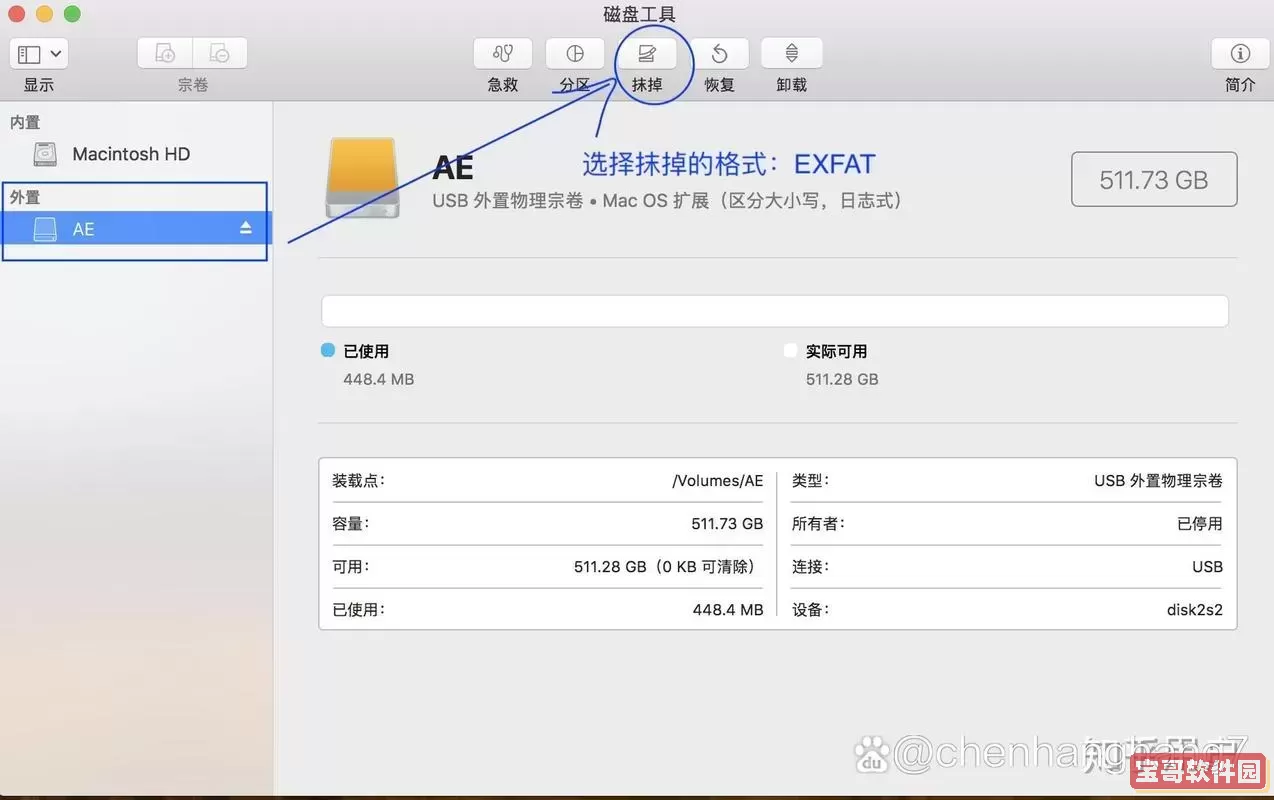
一、硬盘读不到的常见原因
笔记本硬盘读取故障主要有以下几种常见原因:
1. 硬盘连接松动或接口损坏。笔记本内部硬盘通常通过接口与主板连接,接触不良会导致硬盘无法识别。
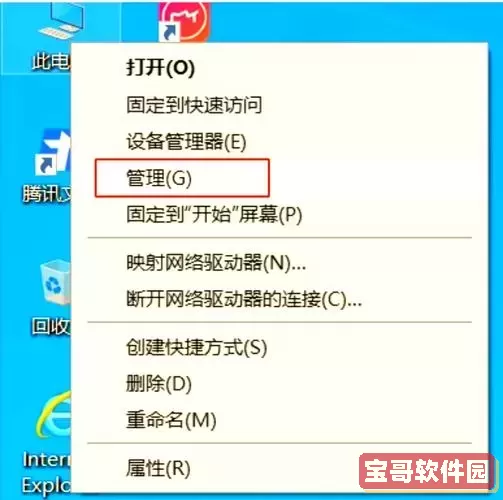
2. 硬盘电路板或机械部分损坏。硬盘本身出现故障,如磁头损坏、电路板烧坏等,也会导致无法读取。
3. 系统或驱动问题。操作系统未能识别硬盘,可能是驱动程序异常或系统文件损坏导致。
4. 文件系统损坏。硬盘分区的文件系统出现错误,会导致硬盘读写异常,导致无法访问。
5. 硬盘遭受病毒或木马攻击,破坏分区或系统文件,使硬盘不能被正常读取。
二、硬盘读不到的解决方法大全
根据上述原因,可以采取以下针对性措施:
1. 检查硬盘连接
关闭笔记本电源,拆开后盖,检查硬盘与主板接口是否牢固。对于可拆卸的硬盘,更换SATA线接口或者将硬盘重新装入槽位,确保接触良好。如果不熟悉拆机操作,建议交由专业维修人员协助。
2. 进入BIOS查看硬盘识别情况
开机进入BIOS设置界面(多数笔记本通过按F2、Delete或Esc键进入),查看是否能检测到硬盘设备。如果BIOS都无法识别,硬盘或接口极有可能存在硬件问题。
3. 使用系统内置工具检测硬盘状态
如果硬盘能被识别但读不到数据,可以进入Windows系统,使用“磁盘管理”查看硬盘状态。若显示为“未初始化”或“未格式化”,可能需要初始化分区或格式化(格式化会清除数据,需谨慎操作)。也可运行命令提示符,使用“chkdsk”命令检查并修复文件系统错误。
4. 更新或重新安装硬盘驱动
进入设备管理器中找到硬盘驱动,尝试更新或卸载后重新扫描安装驱动程序。有时驱动问题导致系统无法识别硬盘。
5. 使用第三方硬盘修复工具
国内常用的硬盘检测和修复工具包括“DiskGenius”、“HD Tune”、“CrystalDiskInfo”等,可检测硬盘健康状况,修复分区表或坏道。DiskGenius还支持数据恢复功能,适合处理文件系统损坏的情况。
6. 检查是否受病毒感染
使用安全软件进行全面扫描,清除病毒和恶意软件。与此同时,也应保持系统和杀毒软件的更新,加强日常防护。
7. 数据恢复及专业维修
若硬盘出现物理损坏,如机械部件损坏,建议勿自行拆卸或过度尝试修复,应尽快联系专业硬盘维修公司或数据恢复机构,减少数据丢失风险。
8. 及时备份,防患未然
预防胜于治疗,日常应养成定期备份重要数据的习惯,避免因硬盘故障带来的数据丢失损失。可使用云存储服务如阿里云、百度网盘,或使用外接移动硬盘进行备份。
三、注意事项及建议
对于普通用户来说,遇到硬盘无法读取不宜盲目拆卸或者使用不正规工具,避免二次损坏。选择正规渠道的电脑维修店或售后服务中心更为安全可靠。此外,购买硬盘时选择品牌质量保障、享受技术服务支持,也是减少故障发生的有效途径。
总之,笔记本硬盘读取不了虽然令人生畏,但只要合理分析故障原因,逐步排查修复,绝大多数问题都可以迎刃而解。希望以上“笔记本硬盘读取不了怎么办?硬盘读不到的解决方法大全”能为广大中国地区用户提供有价值的参考和帮助,让您的电脑使用更加顺畅安心。
版权声明:笔记本硬盘读取不了怎么办?硬盘读不到的解决方法大全是由宝哥软件园云端程序自动收集整理而来。如果本文侵犯了你的权益,请联系本站底部QQ或者邮箱删除。


















